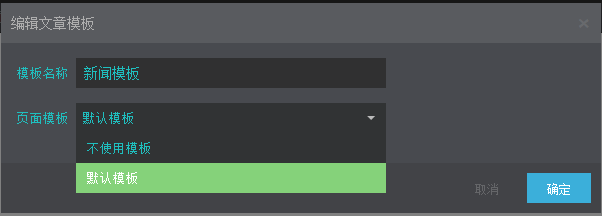微魔方页面管理
页面概述
整个网站由一个或多个页面构成,页面就是网页。页面由标题、关键字、网页内容等构成。创建一个新站点时,系统会自动添加一个命名为“首页”的页面。在页面管理界面,您可以添加新页面或修改页面信息,而页面内容的设计在设计面板中完成。
一. 常规页面
添加页面
如果您的项目不止一个页面,那么就需要添加新的页面。页面管理在设计器中。进入网站设计,点击左侧菜单面板上的页面按钮,打开页面管理界面。点击【添加】,打开添加新页面窗口。
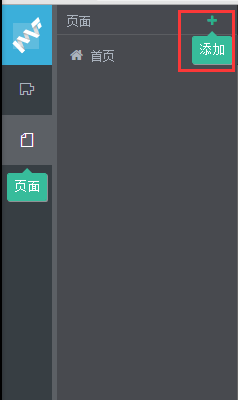
创建一个全新的页面,里面什么都没有,需要您重头开始设计。点击【+】后,需要输入相关页面信息,包括
父级页面:新建的页面所属的上级页面,如果你新建的页面为顶级页面,则选择默认值“无”。
页面名称:用于显示,一般是中文名。
页面地址:真实保存的文件名,一般用字母、数字和下划线,最好不要有特殊字符。
设为首页:该页面是否作为网站的首页,一个站点只能有一个页面作为首页。将该页面设为首页后,之前设置的首页自动取消。
选择模板:站点创建后,系统默认添加一个名为“默认模板”的模板页,你可以选择使用或不使用模板页,也可以对模板页进行管理,稍后会对模板页的管理做详细介绍。
完成以上页面资料的填写,你就可以创建一个简单的新页面了,设置完,点击【确定】即可。另外我们还提供了页面相关的其他设置,通过切换上面的四个标签页,可以做一些页面的高级设置,下面做一个简单介绍。
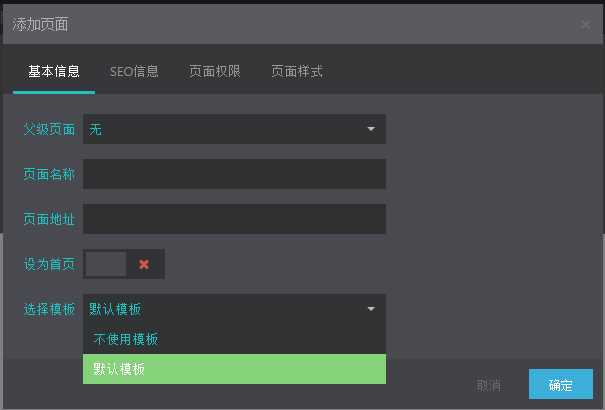
SEO信息
如果您了解SEO,可以设置关键字,以便让搜索引擎更好地了解该网页的用途。该内容会嵌入到网页头的keywords中。
描述:同样也是为了SEO,描述会嵌入到网页头的description中。
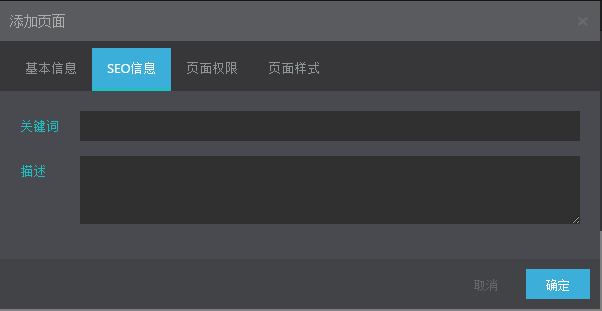
页面权限
页面权限是指设定定什么角色可以访问这个页面,默认为所有人均可访问。
任何人均可访问:页面不设权限限制,所有人均可访问。
仅限会员:页面仅限制在本网站注册了会员,且登录了的人可以访问。
需要密码:页面设置访问密码,任何知道该网页密码的人均可输入密码后访问。
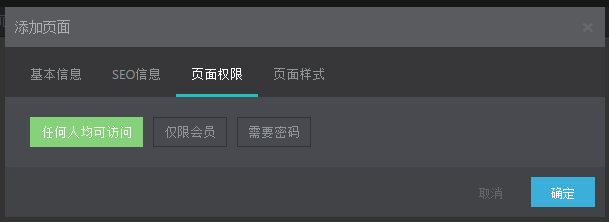
页面样式
页面样式可对页面的一个整体效果做一些预设,比如页面宽度、页面背景颜色、页面背景图片等。特别说明下“背景锁定”,当你选择了一张图片作为页面的背景,锁定背景以后可以得到视差效果。
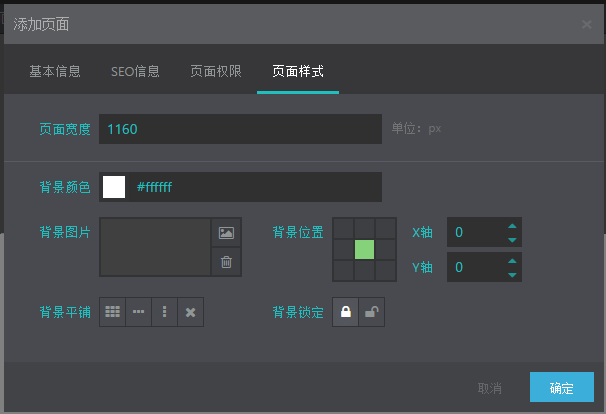
如果您知道,自己原先制作过的某个页面,和将要制作的页面很像,您可以直接从该页面复制过来。这种途径可以节省您大量制作时间。
从编辑器左侧边栏点击第二个图标,打开 "页面" 栏目,鼠标移至需要复制的页面条目上,出现如下图所示的四个按钮,分别为排序、复制、删除和编辑功能。
拖动排序:如果页面次序比较乱,您还可以拖动页面,调整页面次序。比如企业网站中,按常规排序,“关于我们”的页面一般在最后,但因为您是早前添加的,排在中间位置,那么您可以把它拖到最后。鼠标移到页面图标处,会变成十字状,即可上下拖动该页面。需要说明的是,在这里调整页面次序,并不会影响页面中的导航菜单的次序。这里的排序只是从逻辑上来讲,看着更合理而已。鼠标移至此按钮处,按住左键,可将页面栏目上下拖动实现排序;也可将此页面直接拖至另外一个页面下方,往右移动一段距离,松开鼠标,设为它的二级页面。
复制页面:点击复制页面,该页面下方立即生成一个同样的页面,包括页面的设置和页面包含的内容。
删除:点击此按钮,弹出提示是否确定删除页面,确认之后,该页面被删除。(特别提示:页面删除后不可恢复,每个站点至少存在一个页面,所以最后一个页面不能删除)。
编辑:您可以随时修改已有页面的信息,进入页面设置编辑功能,新增页面时的那些设置,均可在这里做修改。
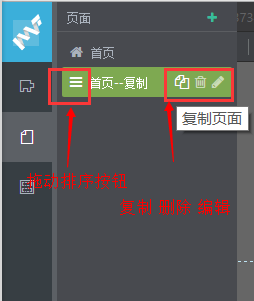
二. 模板页
微魔方模板页分为两种,一种是普通模板页,另外一种是文章、产品详情页模板。正确的使用模板页,可以帮助您快速地实现整站所有页面的页头页尾整齐划一。创建站点后,系统默认生成一个“默认模板”和一个“文章模板”、一个“产品模板”。“默认模板”为普通模板,可增加、删除。如果您需要多个页面模板,点击右上角的“+”号,弹出模板设置界面,正确填写模板设置即可完成添加;文章、产品详情页模板,为站点后台添加的文章和产品,在页面里展示具体内容所呈现的页面效果的模板。该类模板不可添加或删除,但是可选择使用或不使用普通模板作为页头页尾。
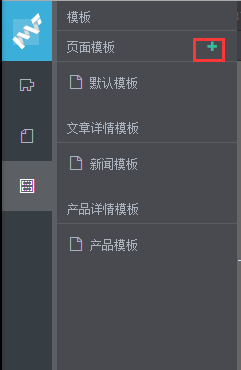
新增或编辑普通模板,可对模板的页头页尾信息进行一些更改。包括页头尾的高度、背景颜色、背景图片等设置。
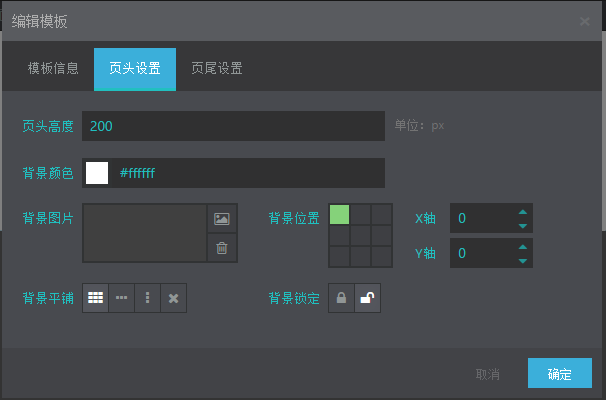
文章、产品详情页模板